爱普生打印机扫描功能怎么用win10
更新时间:2023-11-14 10:53:38作者:yang
爱普生打印机扫描功能怎么用win10,在如今的数字化时代,打印机已经成为办公和学习中不可或缺的设备之一,而爱普生打印机作为市场上颇受欢迎的品牌之一,其扫描功能更是备受用户青睐。随着Windows 10操作系统的普及,很多用户对于如何在Win10系统中使用爱普生打印机的扫描功能感到困惑。针对这一问题,本文将详细介绍Win10系统下的打印机扫描设置方法,帮助用户更好地利用爱普生打印机的强大功能。
操作方法:
1.打开电脑,点击左下Win 10图标。
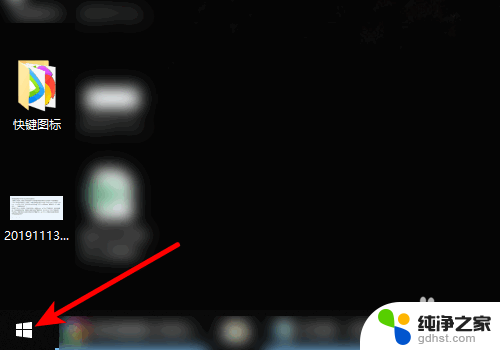
2.页面弹出选项,点击控制面板。
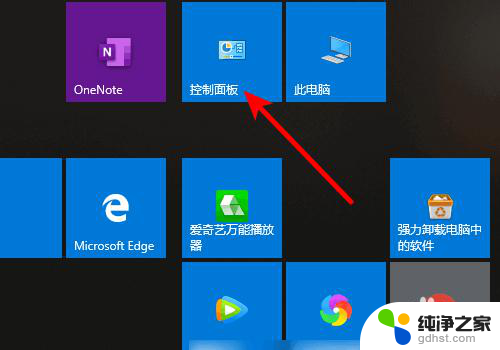
3.进入控制面板,点击设备和打印机。
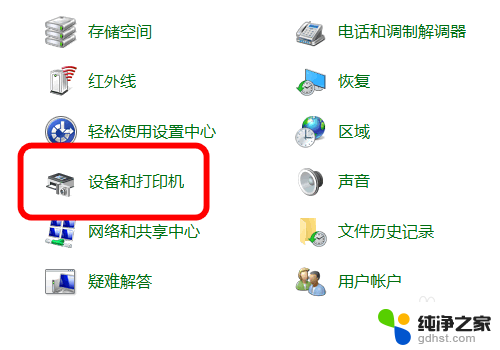
4.进入打印机界面,鼠标右键单击已安装扫描仪驱动的打印机。
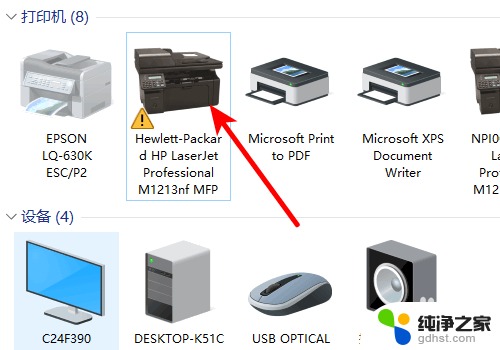
5.页面弹出选项,点击开始扫描。
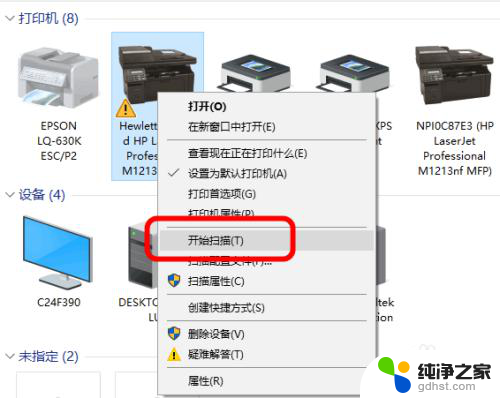
6.进入扫描界面,点击扫描即可。
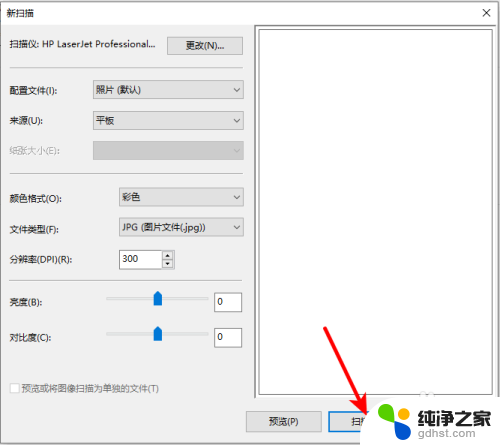
以上就是关于如何在win10中使用爱普生打印机扫描功能的全部内容,如果您遇到了类似的问题,可以按照本文的方法进行解决。
- 上一篇: 插上耳机发语音没声音
- 下一篇: win10怎么删输入法
爱普生打印机扫描功能怎么用win10相关教程
-
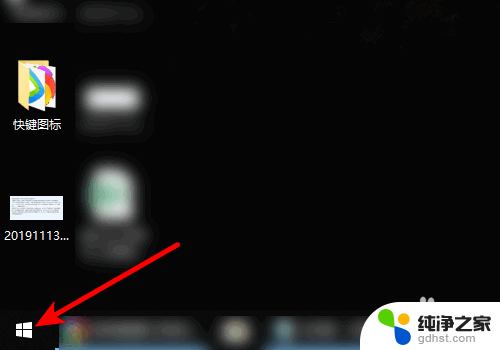 windows打印机扫描
windows打印机扫描2023-11-23
-
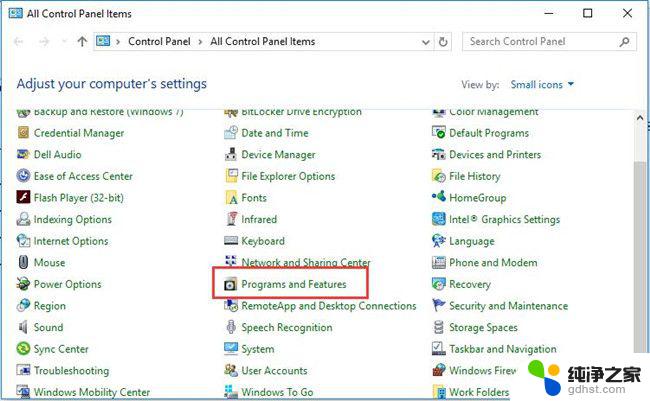 win10更新后扫描仪无法使用
win10更新后扫描仪无法使用2024-05-24
-
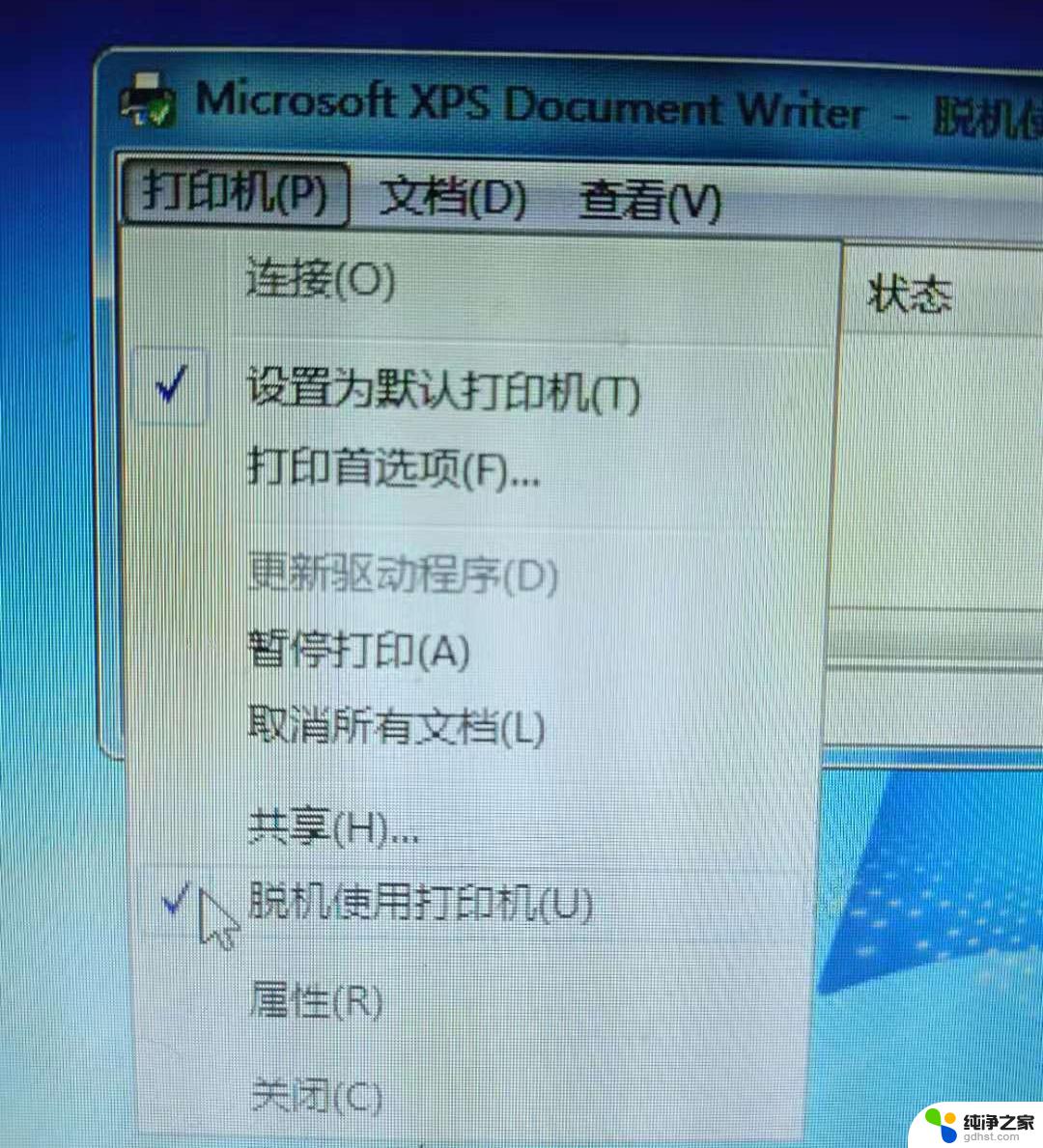 win10打印机显示脱机使用打印机怎么办
win10打印机显示脱机使用打印机怎么办2024-09-20
-
 惠普打印机彩色打印设置
惠普打印机彩色打印设置2023-12-15
win10系统教程推荐